Jak obnovit smazané koncepty e-mailů v aplikaci Outlook?
V aplikaci Outlook se můžeme dostat do situací, kdy jsme omylem smazali koncepty e-mailových zpráv při vyhazování nevyžádaných e-mailů. Je možné obnovit smazané koncepty e-mailů jakýmkoliv způsobem? Odpověď je ano. V tomto tutoriálu představíme metody, jak získat zpět smazané koncepty e-mailů, které potřebujete.
Poznámka: Zde trvá Microsoft Outlook 365 například kroky a popisy mohou mít určité rozdíly v jiných verzích aplikace Outlook.
- Pomocí přetažení můžete obnovit smazané koncepty e-mailů
- Použití funkce Přesunout k obnovení smazaných konceptů e-mailů
Použití funkce Přesunout k obnovení smazaných konceptů e-mailů
Obvykle poté, co smažete koncept e-mailu, přejde přímo do Odstraněná složka. Chcete-li to obnovit, existují dvě jednoduché metody aby to udělal.
Pomocí přetažení můžete obnovit smazané koncepty e-mailů
1. Jak ukazuje níže uvedený snímek obrazovky, důležitý koncept e-mailu byl omylem smazán a přešel do Smazané položky složka.
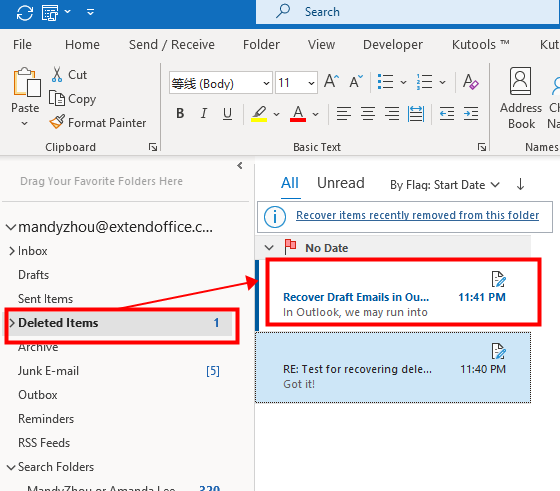
2. V Smazané položky složku, vyberte koncept e-mailu, který chcete obnovit, a přetáhnout to na dáma složka.

Poznámka: Můžete se rozhodnout, do které složky chcete koncept e-mailu přetáhnout. Ale zapamatujte si prosím název složky pro případ, že se vám nepodaří najít obnovený koncept e-mailu.
Použití funkce Přesunout k obnovení smazaných konceptů e-mailů
1. V tomto případě jsou v souboru dva koncepty e-mailů Smazané položky složku, obě je třeba obnovit. Podívejte se na níže uvedený snímek obrazovky.
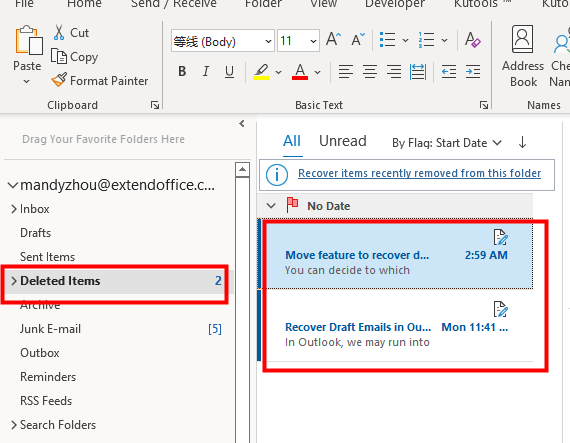
2. Vyberte dva koncepty e-mailů přidržením tlačítka Ctrl nebo klávesu směna klíč, klepněte pravým tlačítkem myši na jednom konceptu e-mailu a poté klikněte Pohyb > dáma přesunout dva odstraněné koncepty e-mailů zpět do čepování složka.
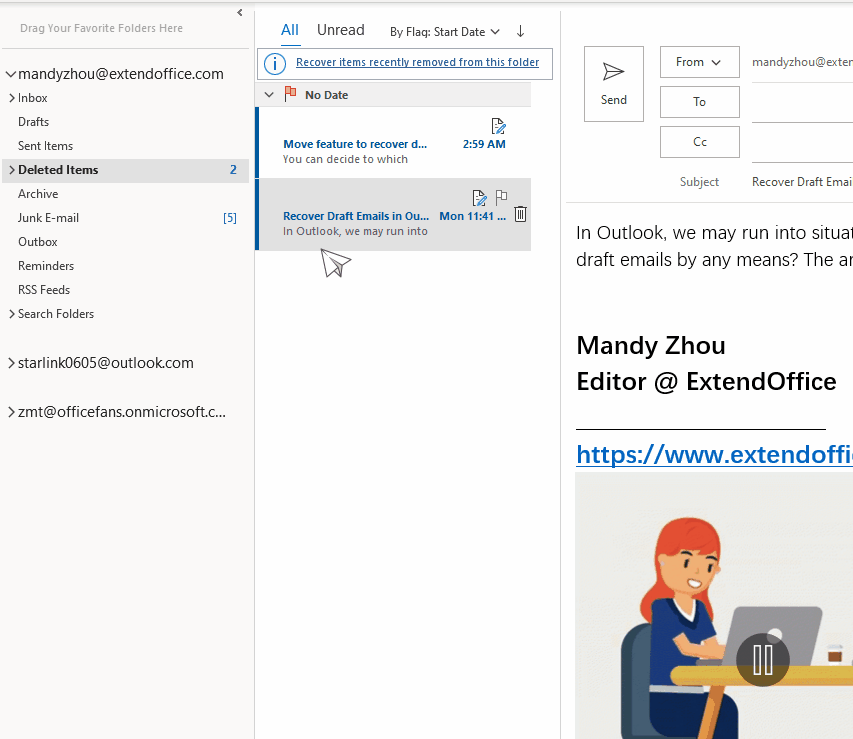
Poznámka: Pokud chcete, můžete smazané koncepty e-mailů přesunout do jiných složek kliknutím Pohyb > Ostatní složky.
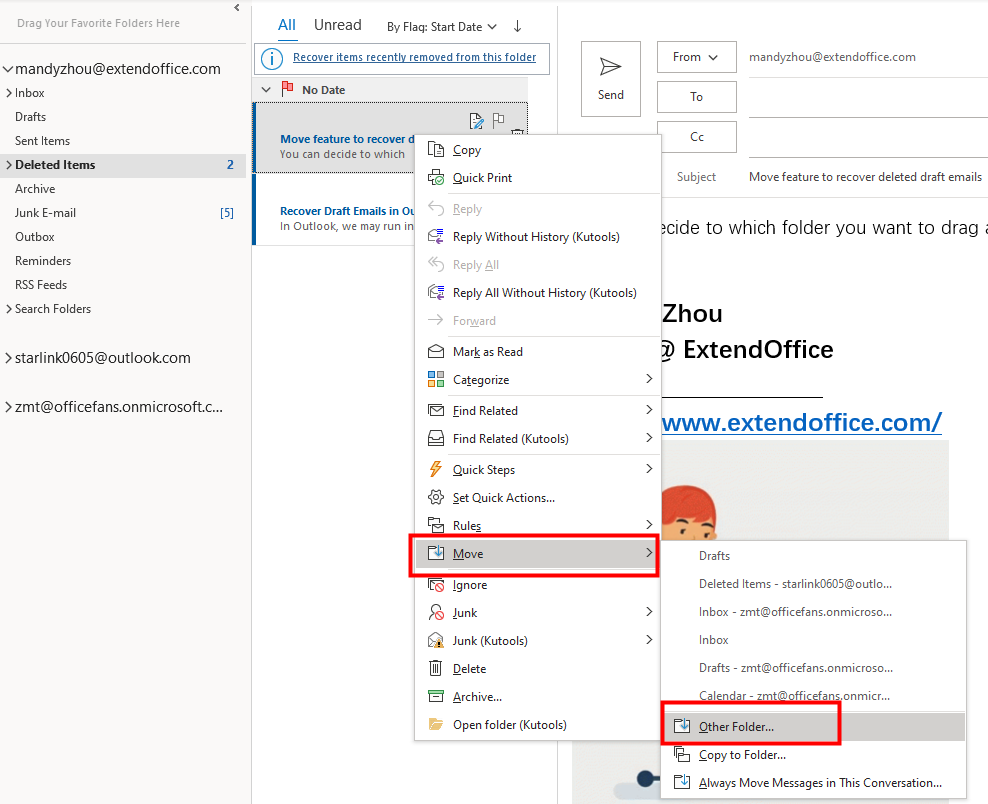
Pak ve vyskakovacím okně Přesunout položky dialogovém okně vyberte požadovanou složku, jak si přejete. Můžete dokonce kliknout na Nový vytvořte novou složku pro uložení obnovených konceptů e-mailů.
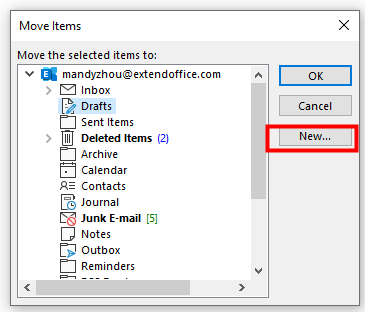
Obnovte trvale smazané koncepty e-mailů
Někdy, když chcete sledovat smazané koncepty e-mailů ve složce Odstraněná pošta, nemůžete je tam najít. Chcete-li získat zpět smazané koncepty e-mailů, které potřebujete, postupujte následovně.
Poznámka: Obnovte odstraněné položky příkaz uvedený v této části je dostupný pouze pro Výměnný účet.
1. Klepnutím vyberte ikonu dáma složku a poté přejděte do složky Desky kartu a klepněte na tlačítko Obnovte odstraněné položky v Uklidit sekce.
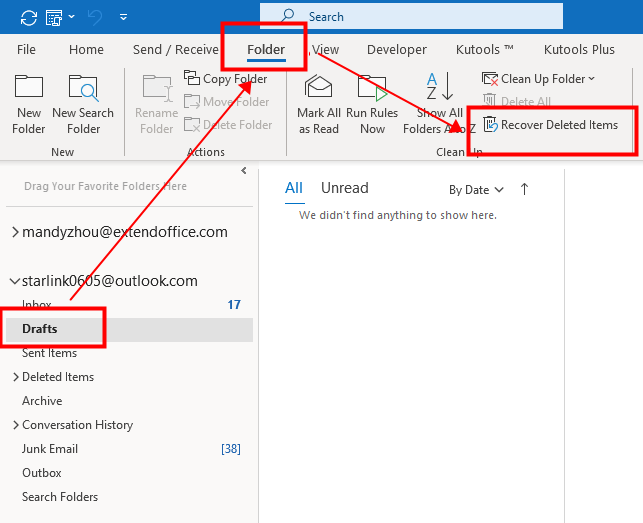
2. Obnovte odstraněné položky objeví se dialogové okno. Smazané položky můžete seřadit kliknutím na název jednoho sloupce z Předmět sloupec, Smazáno sloupec a od sloupec. Zde jsem kliknul na Smazáno pro seřazení položek ze sloupce Nejnovějším datum do nejstarší.
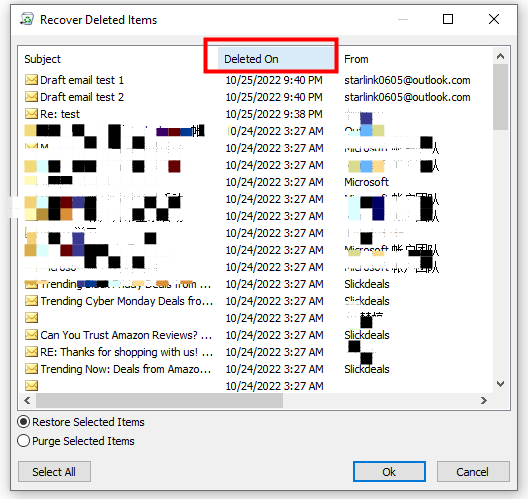
3. Nyní vyberte koncepty e-mailů, které chcete obnovit, přidržením tlačítka Ctrl nebo klávesu směna a výběrem položek nebo klikněte na Vybrat vše pokud chcete obnovit všechny položky. Zde chci jen obnovit první dvě položky.
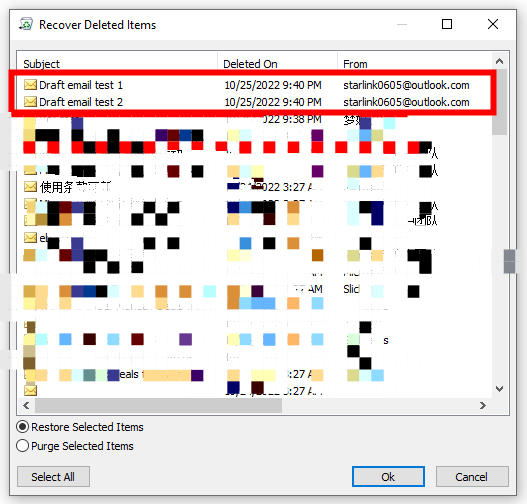
4. Ujistěte se, že jste níže vybrali možnost Obnovit vybrané položky. Poté klikněte na OK .
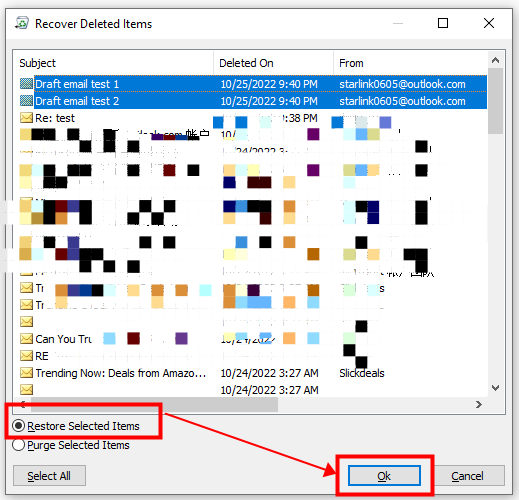
5. Nyní budou vybrané koncepty e-mailů obnoveny a přesunuty do složky Koncepty.
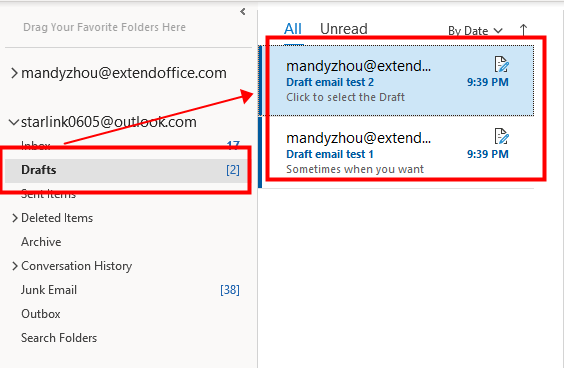
Poznámky:
1. Můžete také vybrat Smazané položky složku pro obnovení smazaných položek. Stejně jako níže uvedený snímek obrazovky.
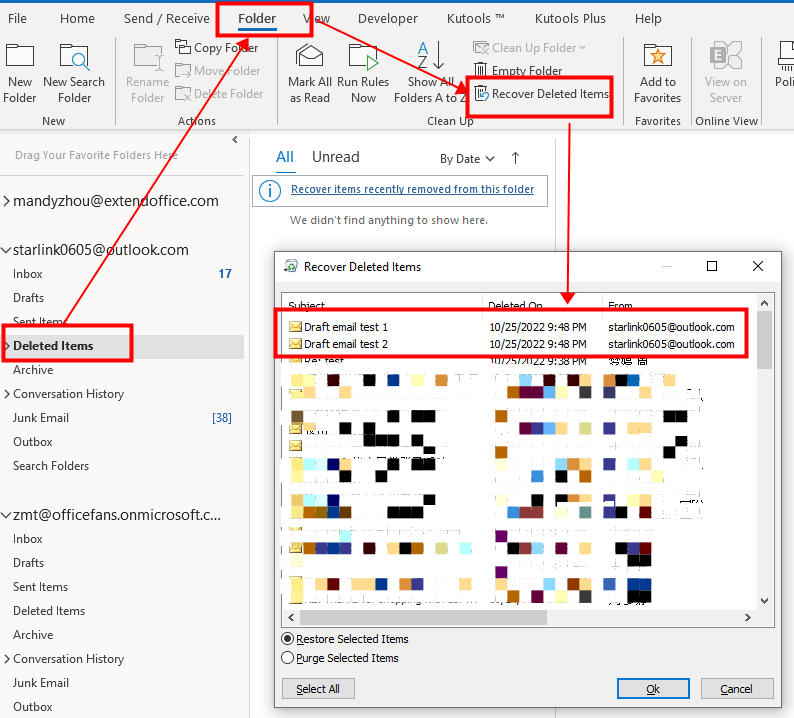
Po obnovení vybraných položek budou tyto vybrané koncepty e-mailů obnoveny a přesunuty do Smazané položky složka.
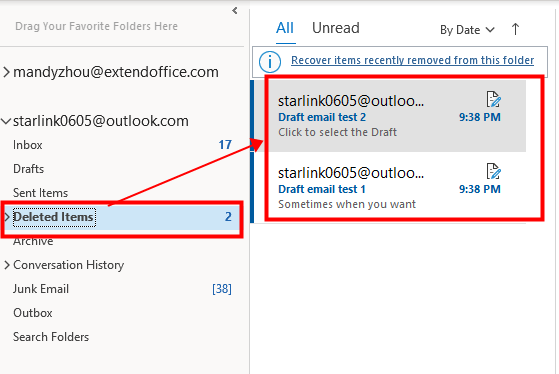
2. Chcete-li věci ještě zjednodušit, můžete kliknout na ikonu Obnovit položky nedávno odstraněné z této složky možnost v Smazané položky složka.
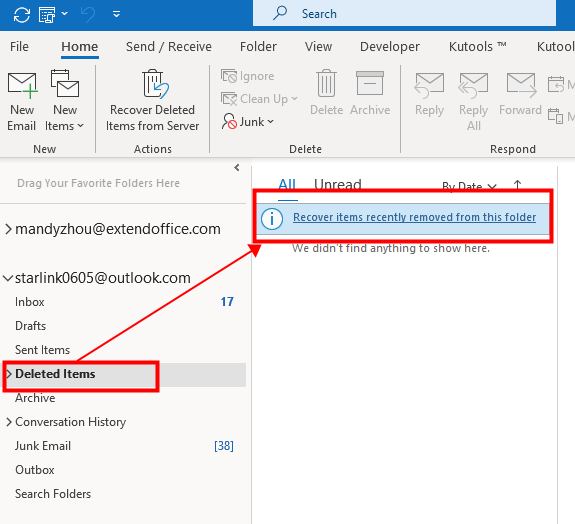
Související články
Jak přidat rychlé části na panel nástrojů Rychlý přístup a použít jej v aplikaci Outlook?
Přidání rychlých dílů na panel nástrojů Rychlý přístup vám může pomoci dosáhnout vašeho cíle. V tomto tutoriálu budeme hovořit o metodě přidání rychlých dílů na panel nástrojů Rychlý přístup a jeho použití.
Jak přejmenovat a upravit položky rychlých částí v aplikaci Outlook?
Jak bychom měli přejmenovat a upravit existující položky Quick Parts? Tento tutoriál vám ukáže způsoby, jak tento trik provést.
Jak upravit nebo odstranit více rychlých částí a automatického textu v aplikaci Outlook?
Jak bychom je tedy měli rychle upravit nebo smazat? Tento tutoriál vám ukáže způsoby, jak tuto práci provést.
Nejlepší nástroje pro produktivitu v kanceláři
Kutools pro aplikaci Outlook - Více než 100 výkonných funkcí, které doplní váš Outlook
🤖 AI Mail Assistant: Okamžité profesionální e-maily s magií umělé inteligence – jedním kliknutím získáte geniální odpovědi, perfektní tón, vícejazyčné ovládání. Transformujte e-maily bez námahy! ...
???? Automatizace e-mailu: Mimo kancelář (k dispozici pro POP a IMAP) / Naplánujte odesílání e-mailů / Automatická kopie/skrytá kopie podle pravidel při odesílání e-mailu / Automatické přeposílání (pokročilá pravidla) / Automatické přidání pozdravu / Automaticky rozdělte e-maily pro více příjemců na jednotlivé zprávy ...
📨 Email management: Snadné vyvolání e-mailů / Blokujte podvodné e-maily podle předmětů a dalších / Odstranit duplicitní e-maily / pokročilé vyhledávání / Konsolidovat složky ...
📁 Přílohy Pro: Dávkové uložení / Dávkové odpojení / Dávková komprese / Automaticky uložit / Automatické odpojení / Automatické komprimování ...
???? Rozhraní Magic: 😊 Více pěkných a skvělých emotikonů / Zvyšte produktivitu své aplikace Outlook pomocí zobrazení s kartami / Minimalizujte aplikaci Outlook namísto zavírání ...
???? Zázraky na jedno kliknutí: Odpovědět všem s příchozími přílohami / E-maily proti phishingu / 🕘Zobrazit časové pásmo odesílatele ...
👩🏼🤝👩🏻 Kontakty a kalendář: Dávkové přidání kontaktů z vybraných e-mailů / Rozdělit skupinu kontaktů na jednotlivé skupiny / Odeberte připomenutí narozenin ...
Přes 100 Vlastnosti Očekávejte svůj průzkum! Kliknutím sem zobrazíte další informace.

